تغيير موقع Spotify داخل التطبيق أو بمساعدة جهة خارجية
يُعد Spotify أحد أفضل تطبيقات تشغيل الموسيقى عبر الإنترنت. ولكن ما يظهر في تطبيقك قد يتغير حسب مكان إقامتك. قد لا تتوفر بعض الأغاني أو البودكاست أو قوائم التشغيل إذا كنت في بلد آخر. قد تحتاج إلى تحديث موقعك على Spotify إذا انتقلت إلى مكان جديد أو أردت الاستماع إلى موسيقى من منطقة أخرى. سيرشدك هذا الدليل إلى الطريقة الصحيحة. تغيير الموقع على Spotify خطوة بخطوة حتى تتمكن من فتح المزيد من الموسيقى والميزات دون أي مشكلة.
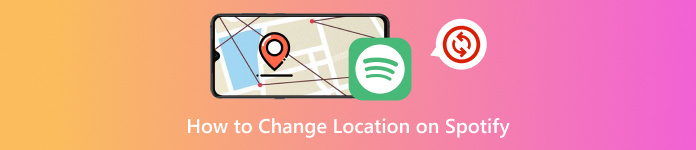
في هذه المقالة:
الجزء الأول: لماذا أحتاج إلى تغيير موقع Spotify؟
تغيير موقعك على Spotify ليس مجرد متعة. هناك أسباب حقيقية تدفع الناس إلى ذلك. دعونا نلقي نظرة على بعض أهمها:
1. بعض الأغاني مقفلة حسب الموقع: لا تُشغَّل جميع الموسيقى والبودكاست في كل مكان. قد تحظر بعض الأغاني في بلدك.
2. يوصي Spotify بالموسيقى بناءً على مكان تواجدك: إذا انتقلت أو سافرت، فقد لا تتناسب الموسيقى مع ذوقك بعد الآن.
3. أسعار Spotify Premium ليست متماثلة في كل بلد: قد تدفع أكثر أو أقل اعتمادًا على مكان تعيين حسابك.
4. Spotify لا يعمل في جميع البلدان: بعض الأماكن لا تزال لا تحتوي على Spotify. لذا، يلجأ الناس إلى تزييف مواقعهم لاستخدامه.
5. قد تعتمد الميزات الإضافية أيضًا على موقعك: تتغير الأشياء مثل المخططات المحلية أو الأحداث أو الإعلانات استنادًا إلى مكان تواجدك.
الجزء الثاني: أفضل حل لتغيير موقع Spotify
هناك حالات لا يسمح فيها Spotify بتشغيل أغانٍ أو قوائم تشغيل محددة لمجرد مكان سكنك. ربما انتقلتَ إلى مكان آخر. قد ترغب في الاستماع إلى موسيقى من بلد آخر. مهما كان السبب، قد يكون الأمر محبطًا للغاية. لكن لا تقلق؛ هناك حل بسيط. إيمي باس آي لوكا جو هي أفضل أداة لتغيير موقع Spotify. بنقرة واحدة فقط، يمكنك الانتقال إلى أي مكان على الخريطة. تدعم هذه الأداة كلاً من iPhone وAndroid، حتى أحدث إصدارَي iOS 26 وAndroid 16. الخطوات سهلة، والإعداد سريع، ويمكنك القيام بذلك من أي مكان.

4،000،000+ التنزيلات
يحفظ الأماكن التي استخدمتها من قبل.
يدعم الكثير من الهواتف والأنظمة.
يوفر أوضاعًا مختلفة لتغيير موقعك.
يظل موقعك الحقيقي مخفيًا، مما يساعد على حماية خصوصيتك طوال الوقت.
قم بإلقاء نظرة على البرنامج التعليمي البسيط أدناه لمعرفة كيفية تغيير الموقع على Spotify باستخدامها:
أولاً وقبل كل شيء، افتح imyPass iLocaGo بعد تثبيته على جهاز الكمبيوتر الذي يعمل بنظام Windows أو Mac.
يضرب بداية على الشاشة الرئيسية. ما عليك فعله الآن هو توصيل جهاز iPhone بجهاز الكمبيوتر باستخدام كابل Lightning. عند ظهور رسالة على هاتفك، انقر على ثقة للسماح بالاتصال.
إذا كنت تستخدم نظام أندرويد وترغب في تغيير موقعك على Spotify بدون أسلاك، يمكنك القيام بذلك أيضًا. ما عليك سوى تنزيل ملف FoneFab APK وتثبيته على هاتف أندرويد. تأكد من اتصال كل من جهاز الكمبيوتر والهاتف بنفس شبكة Wi-Fi. ثم افتح التطبيق واختر طريقة الاتصال:
• يكشف: دع التطبيق يجد هاتفك.
• رمز PIN: اكتب الكود الظاهر على شاشتك.
• رمز الاستجابة السريعة: قم بمسح الرمز باستخدام هاتفك المحمول.
بعد اختيار طريقة الاتصال، انقر فوق التاليوأنت على استعداد للذهاب.
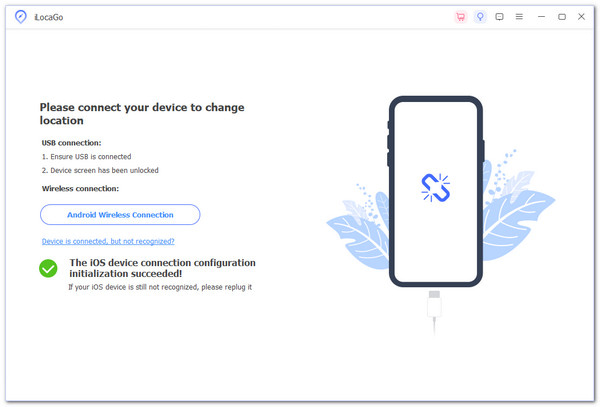
سينقلك تطبيق imyPass iLocaGo إلى شاشته الرئيسية. من هناك، اختر تعديل الموقعيتيح لك هذا الخيار تغيير مكان موقعك على الخريطة.
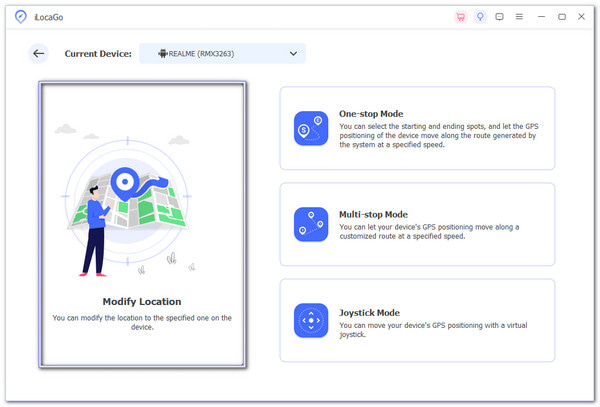
بمجرد رؤية شاشة الخريطة، يمكنك اختيار بلد جديد بطريقتين سهلتين:
• استخدم مربع البحث: اكتب اسم البلد أو المدينة التي تريدها في المربع. ستبحث الأداة عنه. عند ظهوره، انقر على يُعدِّلهذا هو الأمر؛ لقد تم تغيير موقعك الآن.
• انقر على الخريطة: يمكنك النقر على أي نقطة على الخريطة. ستظهر رسالة. انقر يُعدِّل لإنهاء التغيير.
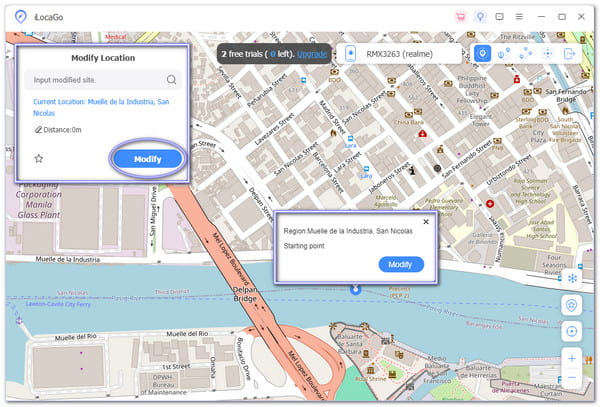
نصيحة إضافية: بالإضافة إلى تغيير موقع Spotify، يمكن أن يساعدك imyPass iLocaGo تغيير موقع تيك توك وتطبيقات أخرى. لعلمك، لا يقتصر تطبيق imyPass iLocaGo على تغيير موقع واحد فقط، بل يوفر أوضاعًا مختلفة، مثل مسار بمحطة واحدة أو مسار متعدد المحطات، ما يتيح لك تخطيط مسار بديل عند الحاجة.
الجزء 3: كيفية تغيير الموقع على Spotify يدويًا
إذا كنت تستخدم Spotify بالفعل وترغب في تحديث موقعك، يمكنك تغييره يدويًا. يوضح لك هذا الجزء كيفية القيام بذلك من داخل التطبيق. بهذه الطريقة، يمكنك الانتقال إلى بلد آخر والاستمتاع بقوائم التشغيل، وأفضل الأغاني، وأنماط الموسيقى فيه. ستساعدك الخطوات التالية على القيام بذلك بشكل صحيح دون أن تضيع. ومع ذلك، إذا كنت بحاجة إلى تغيير موقع Sposify بشكل متكرر، فننصحك باستخدام طريقة تغيير الموقع، حيث يمكنك تغيير موقع Sposify فورًا دون الحاجة إلى زيارة صفحة إعدادات Spotify مرارًا وتكرارًا.
إليك كيفية تغيير موقع Spotify يدويًا:
افتح Spotify وانتظر حتى يتم تحميله.
اضغط على ثلاث نقاط أو معدات الزر الموجود في الزاوية اليمنى العليا.
بحث إعدادات الموقع أو شيء قريب من ذلك.
ستظهر قائمة بالدول أو المناطق على شاشتك.
انقر على البلد الذي تريده، ثم اضغط نعم أو يتأكد لحفظه.
الآن، سيعاملك Spotify كما لو كنت في بلدك. سترى قوائم تشغيل مختلفة، وقد تجد أغانٍ جديدة لم تكن متاحة لك من قبل. تذكر فقط عدم تغيير موقعك كثيرًا، وإلا قد يختلط عليك الأمر ويفسد توصيات Spotify.
الجزء الرابع: كيفية تغيير البلد في Spotify دون الحاجة إلى التواجد هناك
أحيانًا، لا يسمح لك Spotify بالتبديل إلى بلد ما إلا إذا كنت موجودًا فيه بالفعل. ولكن هناك طريقة للتغلب على ذلك. يمكنك استخدام تطبيق وكيل لتغيير موقعك على Spotify. فهو يخفي موقعك الحقيقي ويجعلك تبدو وكأنك في مكان آخر. تساعدك هذه الحيلة على فتح الأغاني أو الألبومات التي لا تظهر في بلدك. يشرح هذا الجزء كيفية استخدام تطبيق وكيل خطوة بخطوة. يعمل على الهواتف وأجهزة الكمبيوتر المحمولة، وحتى متصفحات الويب.
انتقل إلى متجر التطبيقات أو متصفح الإنترنت لديك، واحصل على تطبيق البروكسي. خطوات استخدام هذه التطبيقات متشابهة.
بمجرد أن يصبح جاهزًا، قم بتسجيل الدخول باستخدام بريدك الإلكتروني وكلمة المرور.
ستظهر لك قائمة. اختر البلد الذي تريد أن يتواجد فيه حسابك على Spotify.
بمجرد أن يقول متصلافتح Spotify الآن، فهو يعتقد أنك موجود في هذا البلد.
هل تريد التأكد من نجاح العملية؟ ابحث عن "ما هو موقعي" على جوجل. إذا ظهرت لك الدولة التي اخترتها، فأنت جاهز.
استنتاج
اكتشاف كيفية تغيير موقعك على Spotify هو أكثر من مجرد خدعة. فهو يساعدك على الوصول إلى الأغاني والبودكاست وقوائم التشغيل التي لا يمكنك سماعها في بلدك. كما يتيح لك استكشاف أنماط موسيقية من جميع أنحاء العالم، وحتى دفع مبلغ أقل للاشتراك المميز في بعض الأماكن.
لكن القيام بذلك بالطريقة الصحيحة أمر مهم. لهذا السبب إيمي باس آي لوكا جو هو الخيار الأمثل. يُمكّنك من تحديد موقعك بنقرة واحدة: سريع وآمن وسهل الاستخدام للغاية. لا توتر ولا فوضى. مع imyPass iLocaGo، أصبح Spotify بلا حدود. الآن، استمتع بالموسيقى التي تُحبها في أي وقت وفي أي مكان.
الحلول الساخنة
-
موقع GPS
- أفضل مواقع بوكيمون جو مع الإحداثيات
- قم بإيقاف تشغيل موقعك على Life360
- كيفية تغيير الموقع على اي فون
- مراجعة iSpoofer بوكيمون جو
- قم بتعيين المواقع الافتراضية على iPhone وAndroid
- TikTok تتبع موقعك
- عصا التحكم Monster Hunter Now
- مراجعة برنامج تحديد المواقع IP
- تغيير موقع موبايل ليجندز
- تغيير الموقع على Tiktok
-
افتح نظام iOS
-
نصائح دائرة الرقابة الداخلية
-
فتح الروبوت

